Wondershare Helper Compact fait partie du package de conversion vidéo Wondershare. Selon plusieurs responsables du forum, c'est un programme $ 0027 légal $ 0027 qui est vraisemblablement installé sur votre ordinateur. Sa tâche principale est d'aider à la conversion vidéo en fournissant des fenêtres pop-up et de vous aider tout au long du processus.
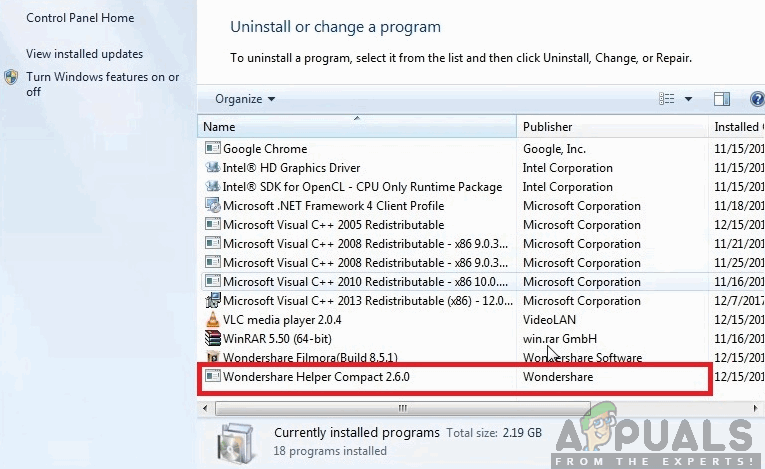 Wondershare Helper Compact
Wondershare Helper Compact
Malgré sa fonctionnalité ou son objectif principal, nous avons trouvé des tonnes de rapports d'utilisateurs où ce logiciel causait diverses erreurs et problèmes avec le système d'exploitation. À propos de 80% des utilisateurs ont signalé que Windows ralentissait après l'installation du logiciel et qu'ils étaient incapables d'effectuer même les plus petites tâches.
Le Wondershare Help Compact est-il utile?
La réponse est non. Bien que le logiciel affiche des fenêtres contextuelles pour vous aider dans votre processus de conversion vidéo à l'aide du convertisseur vidéo Wondershare, Helper compact est plus ou moins un adware. Des utilisateurs constamment ennuyeux et gaspillant leurs ressources informatiques.
Si vous avez terminé d'utiliser Wondershare Video Converter, vous devriez envisager de le désinstaller de votre ordinateur. Au contraire, tu peux essayer $ 0027 pour désinstaller Wondershare Helper Compact uniquement, mais nous avons trouvé plusieurs cas où le seul logiciel n'a pas été supprimé sans désinstaller tout le module.
Comment puis-je supprimer Wondershare Helper Compact de mon ordinateur?
Vous pouvez essayer de supprimer les logiciels publicitaires de votre ordinateur de plusieurs manières différentes.. Nous allons commencer par les méthodes les plus simples et augmenter notre complexité si la désinstallation normale ne fonctionne pas pour vous.
Assurez-vous d'être connecté en tant qu'administrateur et d'avoir un bon accès Internet sur votre ordinateur. En outre, il est également recommandé d'essayer de désinstaller Wondershare Video Converter.
Méthode 1: utilisation du gestionnaire d'applications
Chaque copie de Windows a un gestionnaire d'applications où tous les packages installés sont affichés. Affiche également les dates de version et d'installation. Lors de notre premier essai, nous allons essayer de désinstaller Wondershare Helper Compact en utilisant le gestionnaire d'applications par défaut et voir si cela fonctionne. Assurez-vous que vous êtes connecté en tant qu'administrateur sur votre ordinateur avant de continuer.
Appuyez sur Windows + R, tapez »appwiz.cpl» dans la boîte de dialogue et appuyez sur Entrée.
Une fois dans le gestionnaire d'applications, recherchez l'entrée pour Wondershare (Nous vous suggérons de désinstaller tous les produits Wondershare. Faites un clic droit et sélectionnez Désinstaller.
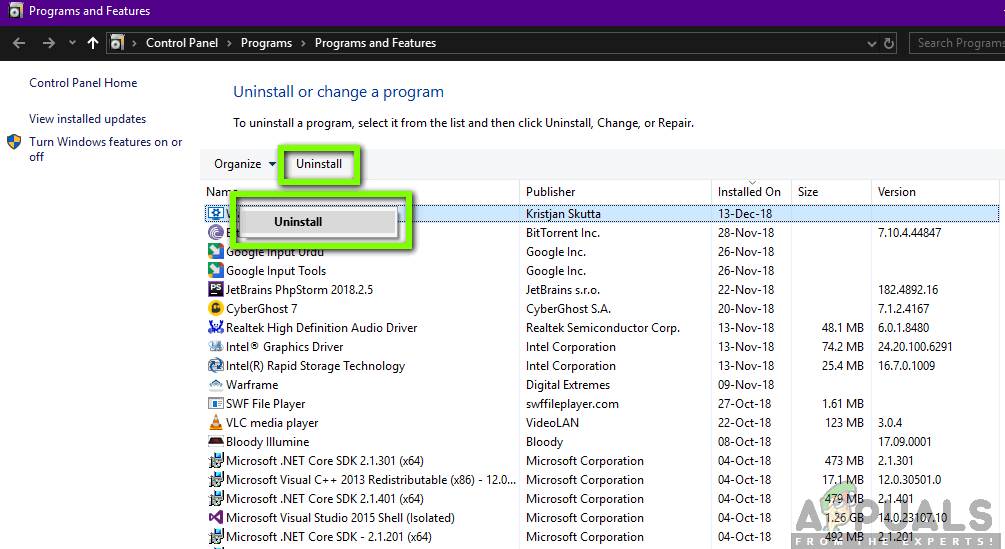 Désinstallation de Wondershare Compact Helper
Désinstallation de Wondershare Compact Helper
Lorsque vous avez terminé de désinstaller tous les produits Wondershare, redémarrez votre ordinateur et vérifiez si le problème est résolu.
Si l'application n'apparaît pas dans la liste du gestionnaire d'applications, nous allons essayer de le désinstaller en utilisant sa configuration. L'application Paramètres a également la possibilité de désinstaller des applications directement en un clic.
Appuyez sur Windows + I pour démarrer la configuration. Cliquez maintenant sur la sous-catégorie Applications.
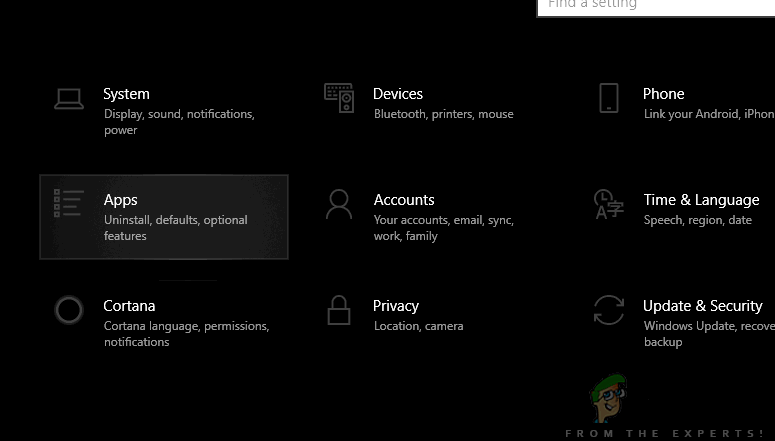 Applications: paramètres de fenêtres
Applications: paramètres de fenêtres
Recherchez maintenant les produits Wondershare. Cliquez une fois dessus et sélectionnez Désinstaller.
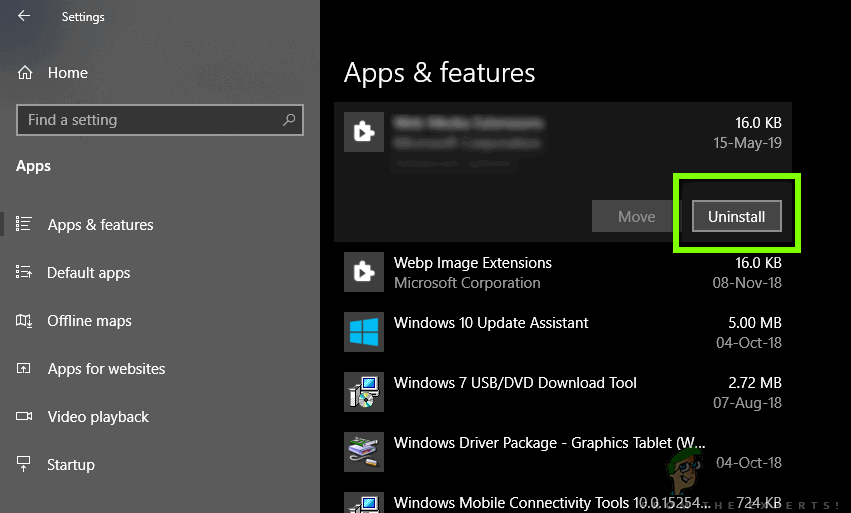 Désinstaller Wondershare des paramètres
Désinstaller Wondershare des paramètres
Redémarrez votre ordinateur après avoir effectué les actions ci-dessus et vérifiez si l'application a été correctement désinstallée.
Méthode 2: supprimer le fichier restant
Il existe plusieurs cas où la désinstallation du logiciel ne supprime pas complètement tous les modules de votre ordinateur. Normalement, chaque fois que vous désinstallez quelque chose, tous les liens et fichiers restants sont automatiquement supprimés. Cependant, dans certains cas, pas le cas et c'est le cas avec Wondershare. Dans cette solution, Nous naviguerons vers plusieurs emplacements de fichiers différents et supprimerons manuellement toutes les entrées Wondershare une par une.. Assurez-vous d'avoir un accès administrateur pour effectuer cette méthode.
Appuyez sur Windows + E et accédez aux emplacements de fichiers suivants un par un:
Supprimez maintenant les fichiers / Dossiers Wondershare un par un à partir de tous les endroits mentionnés ci-dessus.
En outre, assurez-vous de supprimer le fichier suivant (s'il est présent).
C:N-Télécharger Mobile Transfer.exe
Noter: assurez-vous de ne supprimer aucun autre paquet, car cela pourrait le rendre inutilisable.
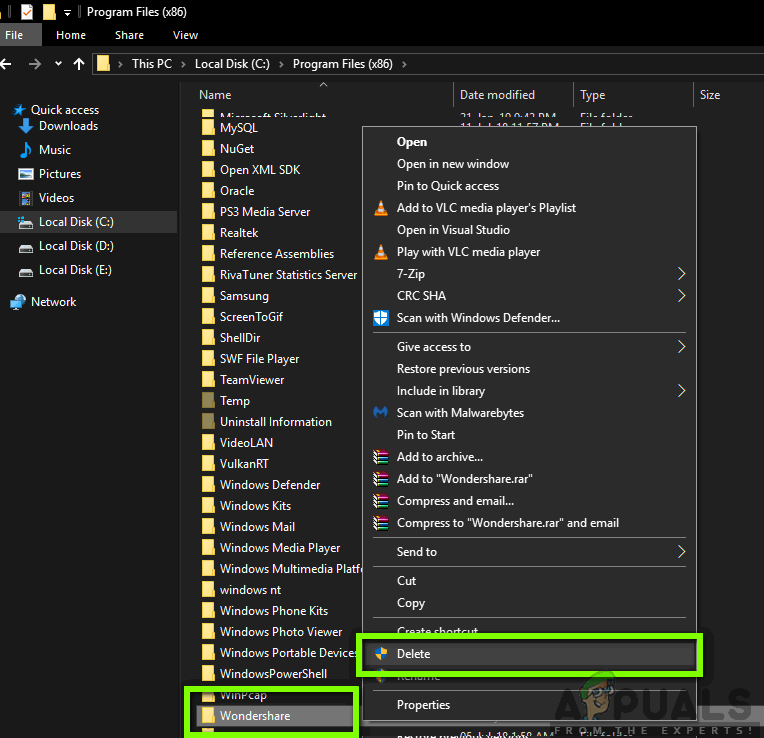 Supprimer les fichiers restants de Wondershare
Supprimer les fichiers restants de Wondershare
Après avoir supprimé toutes les entrées, redémarrez votre ordinateur correctement et vérifiez si le problème a été résolu.
Méthode 3: supprimer les entrées de registre
Chaque application installée obtient également des entrées de registre créées. Les entrées de registre sont des entités qui aident l'ordinateur à faire fonctionner le progiciel et fournissent des informations supplémentaires au système d'exploitation si nécessaire.. Dans le cas de Wondershare, Nous sommes tombés sur un scénario où la désinstallation du logiciel n'a pas supprimé les entrées de registre et Wondershare Helper Compact a continué à causer des désagréments à divers utilisateurs.. Dans cette méthode, nous allons installer une application tierce et l'utiliser pour rechercher Wondershare et supprimer toutes les entrées manuellement.
Accédez au site Web de téléchargement de Registry Scanner et téléchargez la dernière version du logiciel dans un emplacement accessible.
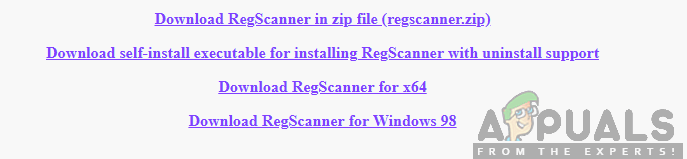 Télécharger RegScanner
Télécharger RegScanner
Après avoir extrait tout le contenu, exécuter l'exécutable.
Une fenêtre apparaîtra vous demandant d'entrer la chaîne que vous souhaitez rechercher. Entrez Wondershare dans la boîte de dialogue et cliquez sur Scan present en bas de la fenêtre.
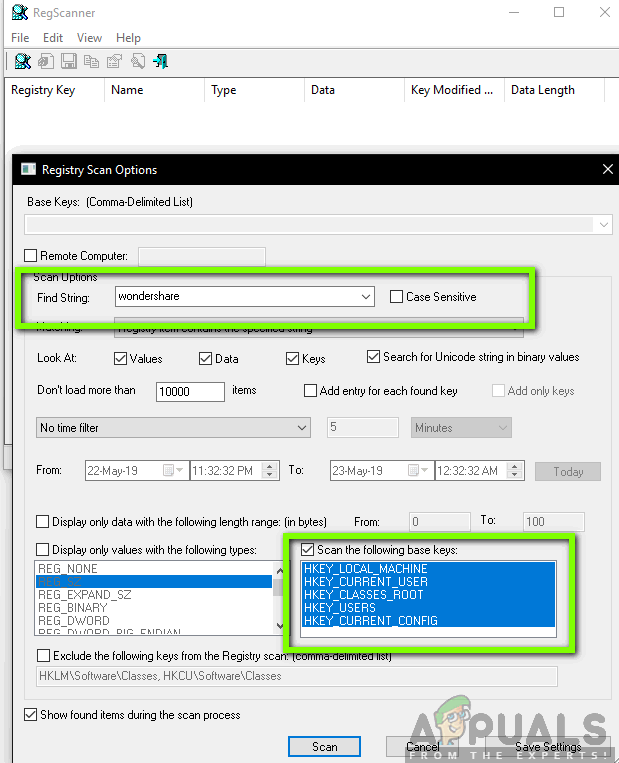 Recherche d'entrée Wondershare – RegScanner
Recherche d'entrée Wondershare – RegScanner
Maintenant, toute entrée qui apparaît, assurez-vous de le supprimer. Après avoir supprimé toutes les entrées de Wondershare, redémarrez votre ordinateur et vérifiez si le logiciel a été complètement supprimé de votre ordinateur.
Noter: La suppression des mauvaises clés de registre peut sérieusement endommager votre ordinateur. Nous vous recommandons de vous référer à notre article Comment sauvegarder et restaurer le registre sous Windows 7, 8 Oui 10 et demandez-lui de sauvegarder son registre au cas où. En outre, Ne supprimez pas inutilement les enregistrements de votre ordinateur qui ne sont pas liés à Wondershare.
Méthode 4: désinstaller à l'aide du programme de désinstallation IObit
Si toutes les méthodes ci-dessus ne fonctionnent pas, vous devriez envisager de désinstaller les applications Wondershare à l'aide de l'application de désinstallation IObit tierce. IObit est connu pour son efficacité et peut désinstaller rapidement des fichiers d'application entiers, ainsi que des entrées de registre en un clic.
Noter: Appuals n'est affilié à aucune application tierce. Toutes les applications sont répertoriées ici à titre d'information uniquement pour l'utilisateur.
Rendez-vous sur le site officiel d'IObit et téléchargez la version gratuite sur votre ordinateur.
Exécutez l'exécutable pour installer l'application sur votre ordinateur et exécutez-le.
Trouvez les entrées et localisez Wondershare. Vérifiez-le et appuyez sur le bouton Désinstaller.
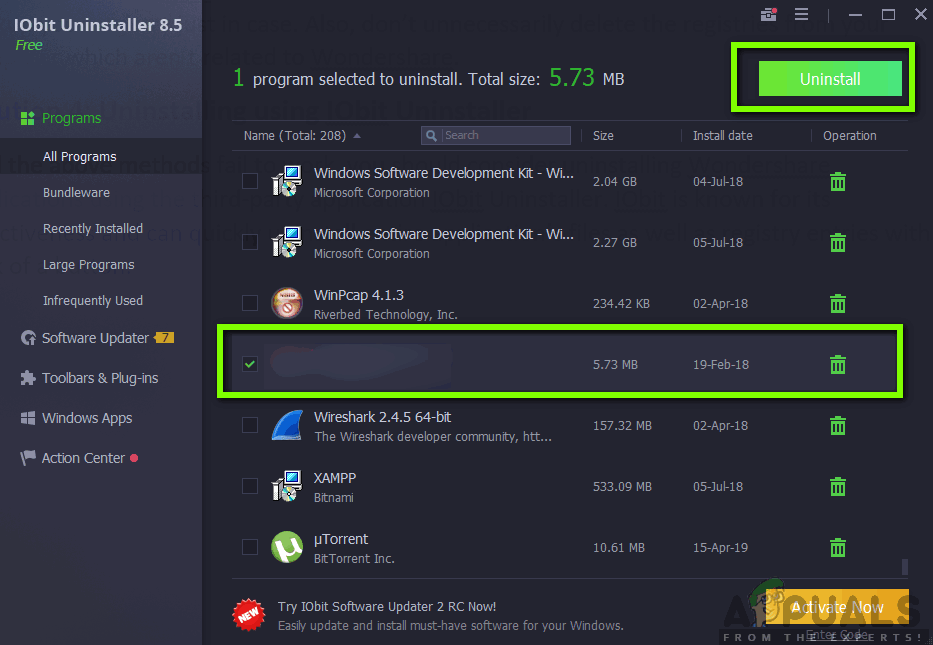 Désinstallation de Wondershare – programme de désinstallation IObit
Désinstallation de Wondershare – programme de désinstallation IObit
IObit va maintenant essayer de désinstaller le package. Après désinstallation, redémarrez votre ordinateur et voyez si le problème est résolu.
Méthode 5: analyser avec MalwareBytes
Si le logiciel refuse d'être supprimé de votre ordinateur, vous devriez envisager d'analyser votre ordinateur pour détecter d'éventuels virus et logiciels malveillants. Il existe plusieurs cas où des logiciels malveillants déguisés en applications affectent votre ordinateur et continuent de s'exécuter en arrière-plan., ce qui peut vous causer des ennuis et ralentir votre ordinateur. Vous pouvez analyser votre ordinateur principalement avec Windows Defender, mais Malwarebytes est également une bonne option pour les tiers.
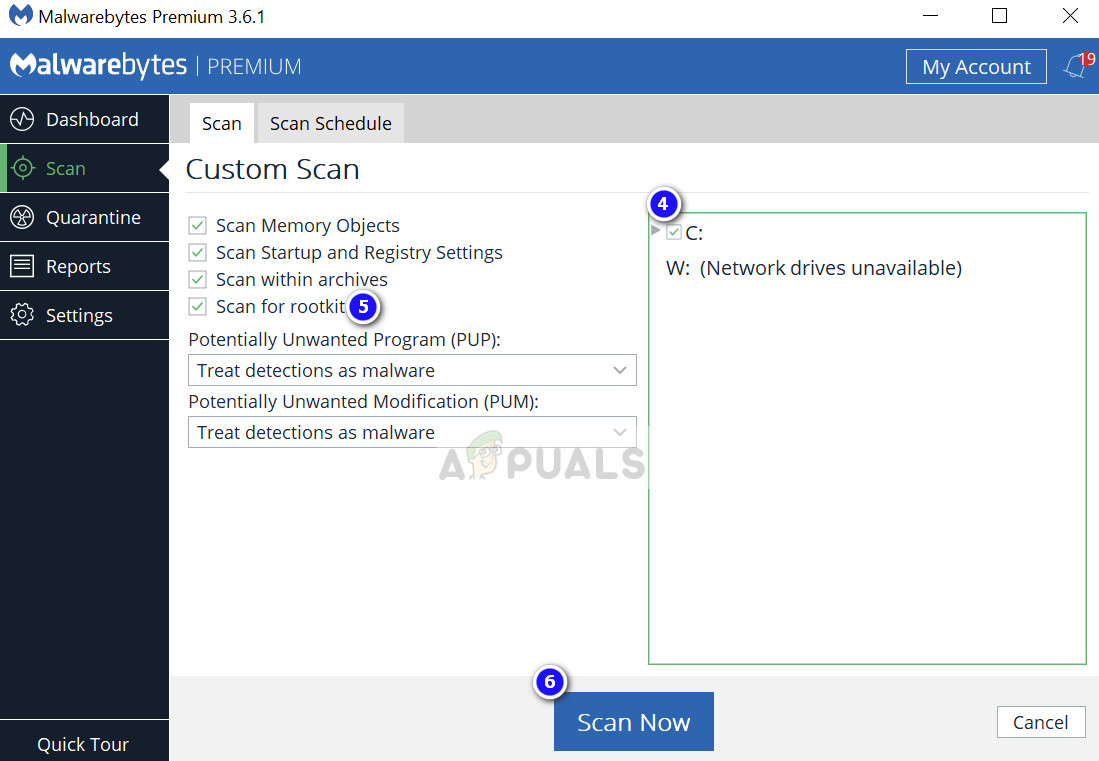 Analyse des logiciels malveillants: Malwarebytes
Analyse des logiciels malveillants: Malwarebytes
Il existe différents programmes antivirus grâce auxquels vous pouvez vous débarrasser des virus ou des logiciels malveillants sur votre ordinateur.. Vous pouvez vous référer à notre article sur la façon de supprimer les logiciels malveillants avec MalwareBytes. Une fois le malware supprimé, redémarrez votre ordinateur et vérifiez si Wondershare a été supprimé avec succès.
Solution 6: restaurer le système d'exploitation
Si toutes les méthodes ci-dessus échouent et que vous ne pouvez toujours pas sortir Wondershare de votre système, vous pouvez effectuer une restauration du système après avoir sauvegardé vos données en toute sécurité.
Le système restaure les restaurations Windows à la dernière fois qu'il a fonctionné correctement. Le mécanisme de restauration crée automatiquement des sauvegardes, périodiquement ou occasionnellement, chaque fois qu'une nouvelle mise à jour ou application est installée. Une entrée sera créée automatiquement lorsque vous installez Wondershare ou vous pouvez restaurer à partir d'un point qui a été fait avant l'installation du logiciel.
Appuyez sur Windows + S pour lancer la barre de recherche du menu démarrer. Tapez »restaurer» dans la boîte de dialogue et sélectionnez le premier programme qui apparaît dans le résultat.
Un dans les paramètres de restauration, cliquez sur Restauration du système présent en haut de la fenêtre dans l'onglet Protection du système.
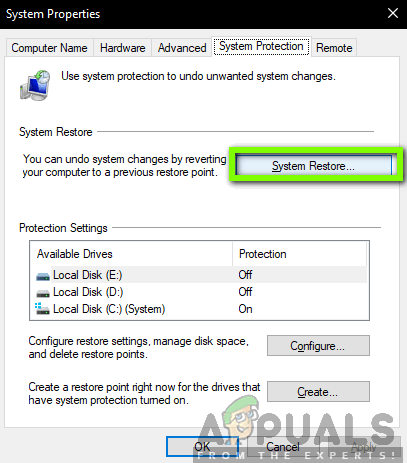 Propriétés de restauration du système
Propriétés de restauration du système
Maintenant, un assistant s'ouvrira qui vous guidera à travers toutes les étapes pour restaurer votre système. Vous pouvez sélectionner le point de restauration recommandé ou choisir un autre point de restauration. Cliquez sur Suivant et continuez avec toutes les autres instructions.
Sélectionnez maintenant le point de restauration dans la liste des options disponibles. Si vous avez plusieurs points de restauration système, sera répertorié ici. Dans cet exemple,
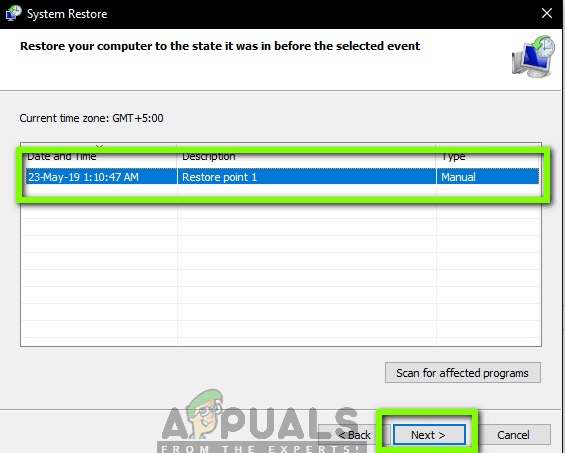 Sélectionnez le bon point de restauration
Sélectionnez le bon point de restauration
Maintenant, Windows confirmera vos actions une dernière fois avant de lancer le processus de restauration du système. Enregistrez tout votre travail et sauvegardez les fichiers importants au cas où et poursuivez le processus.
Avec chance, Wondershare ne vous dérangera plus.
Article similaire:
- ▷ Quelle est la demande d'enregistrement d'un dispositif de tuner TV numérique et doit être supprimée?
- Haut 10 Lecteurs IPTV pour Windows [2020]
- ⭐ Comment obtenir des comptes Fortnite gratuits avec Skins?
- Comment corriger le code d'erreur “WS-37403-7” et PlayStation 4?
- Le 5 meilleurs navigateurs pour Windows XP
- Comment désactiver Adobe AcroTray.exe au démarrage






